¿Las notificaciones de iMessage no funcionan en iPhone? 11 soluciones fáciles
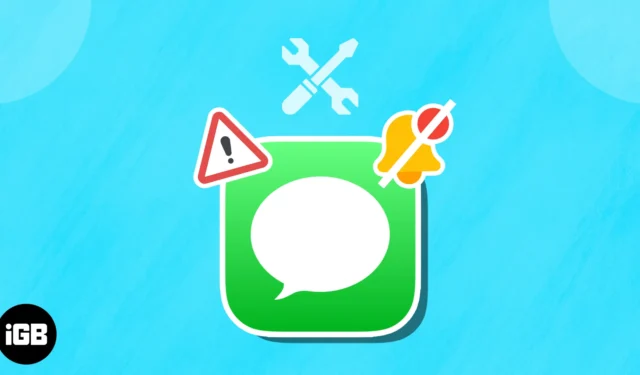
Confiamos en las notificaciones para mantenernos informados sobre las actualizaciones vitales de la aplicación, como los mensajes entrantes. Puede ser frustrante cuando las notificaciones de iMessage no funcionan en el iPhone, especialmente cuando se anticipan actualizaciones cruciales. Afortunadamente, el problema suele ser temporal y existen varias soluciones rápidas para resolver el problema.
- Asegúrese de que iMessage esté habilitado
- Forzar el cierre de la aplicación Mensajes
- Verifique la configuración de notificaciones
- Asegúrese de que el contacto no esté silenciado
- Desactivar filtro de remitentes desconocidos
- Compruebe si el iPhone está en modo silencioso o de enfoque
- Desconectar dispositivos Bluetooth
- Comprobar tono de texto personalizado
- Desactivar el reenvío de mensajes
- Restablecer todas las configuraciones en iPhone
- Otras correcciones básicas
1. Asegúrate de que iMessage esté habilitado
El primer paso que querrás tomar es asegurarte de que iMessage esté habilitado. Esto podría desactivarse si recientemente transfirió a un nuevo iPhone, cambió una nueva tarjeta SIM o realizó un restablecimiento de fábrica en su dispositivo. Verificar:
- Abra la aplicación Configuración → Desplácese hacia abajo hasta Mensajes .
- Compruebe si iMessage está habilitado.
- Si ve Esperando activación , asegúrese de que su dispositivo tenga suficientes créditos para que su iPhone se conecte a su red y habilite iMessage.
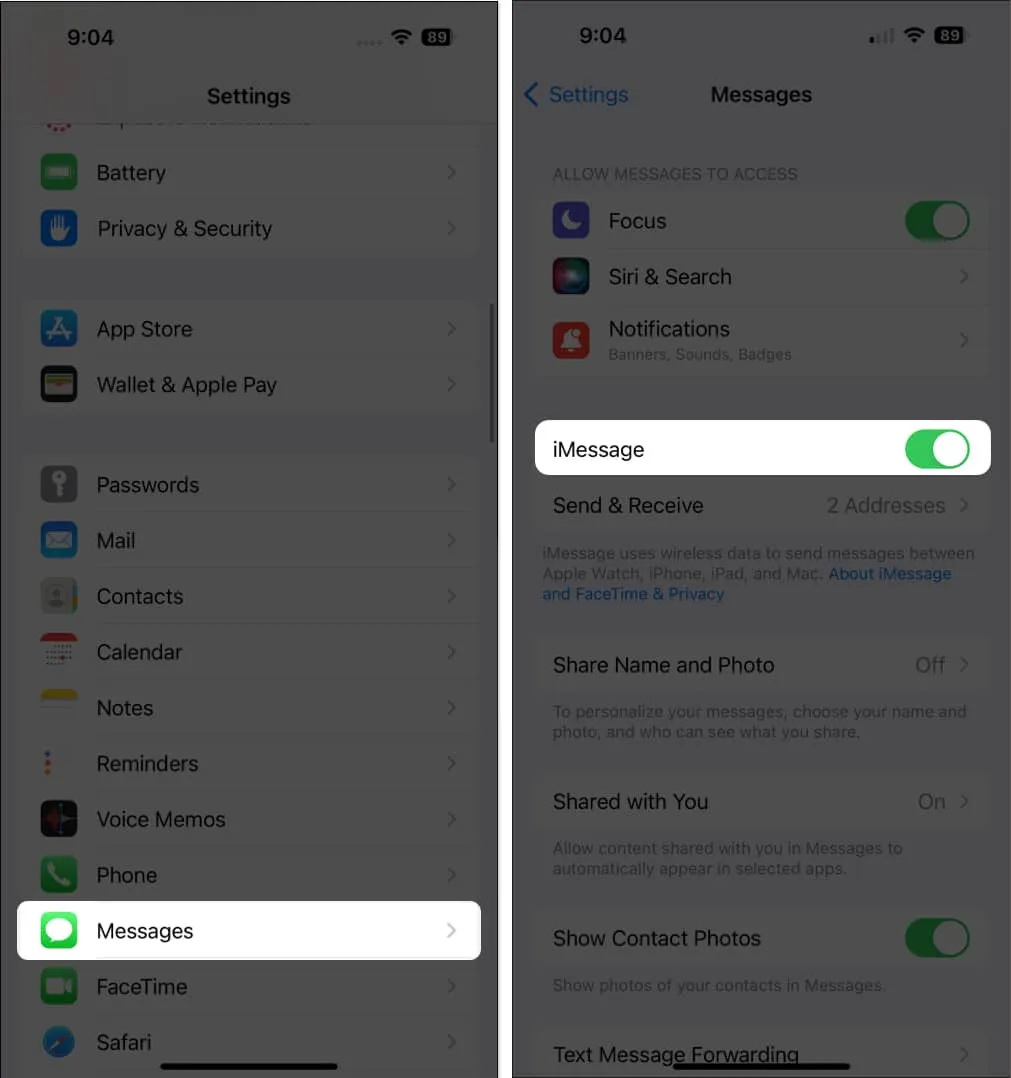
- Si ve Esperando activación , asegúrese de que su dispositivo tenga suficientes créditos para que su iPhone se conecte a su red y habilite iMessage.
2. Forzar el cierre de la aplicación Mensajes
Es posible que un error o falla provoque un mal funcionamiento de Mensajes. Por lo general, forzar el cierre de la aplicación y volver a abrirla solucionaría el problema.
Simplemente vaya al cajón de la aplicación y deslice hacia arriba en la aplicación Mensajes.
3. Verifique la configuración de notificaciones
Es posible que haya desactivado accidentalmente las notificaciones de la aplicación si no ve ninguna notificación de iMessage en la pantalla de bloqueo de su iPhone o en el Centro de notificaciones. Para volver a encenderlo:
- Abre Ajustes → Ve a Notificaciones .
- Busque e ingrese Mensajes .
- Activa Permitir notificaciones .
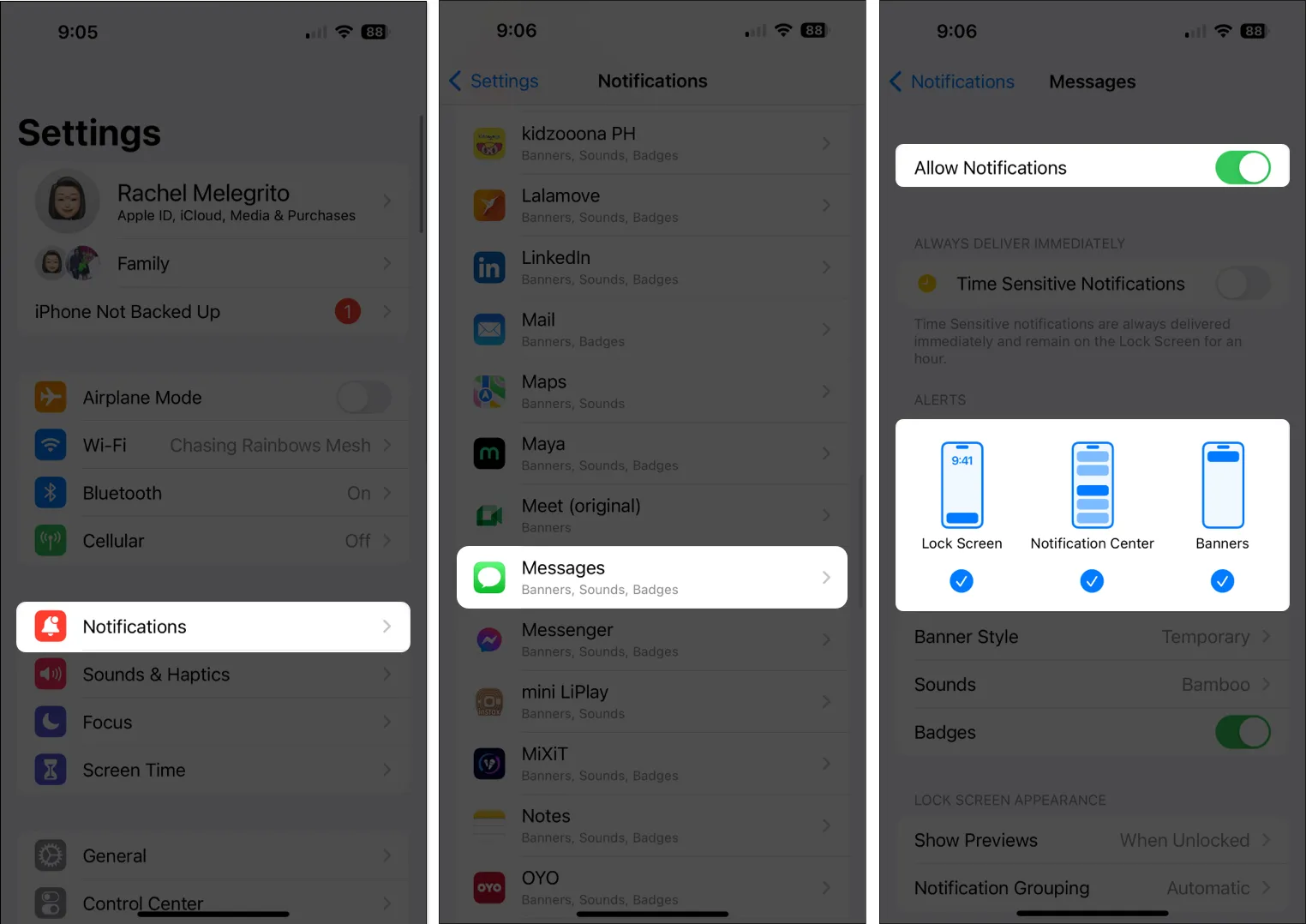
Compruebe si las alertas están activadas. Para asegurarse de que no perderá ningún mensaje, puede marcar todas las pantallas de bloqueo , centro de notificaciones y pancartas .
4. Asegúrese de que el contacto no esté silenciado
Si nota que no recibe notificaciones de personas específicas, verifique la configuración de sus contactos y vea si sus alertas de notificación individuales están deshabilitadas o silenciadas.
- Vaya a Mensajes → Seleccione su conversación con la persona.
- Toca su nombre → Seleccionar información .
- Desactive Ocultar alertas .
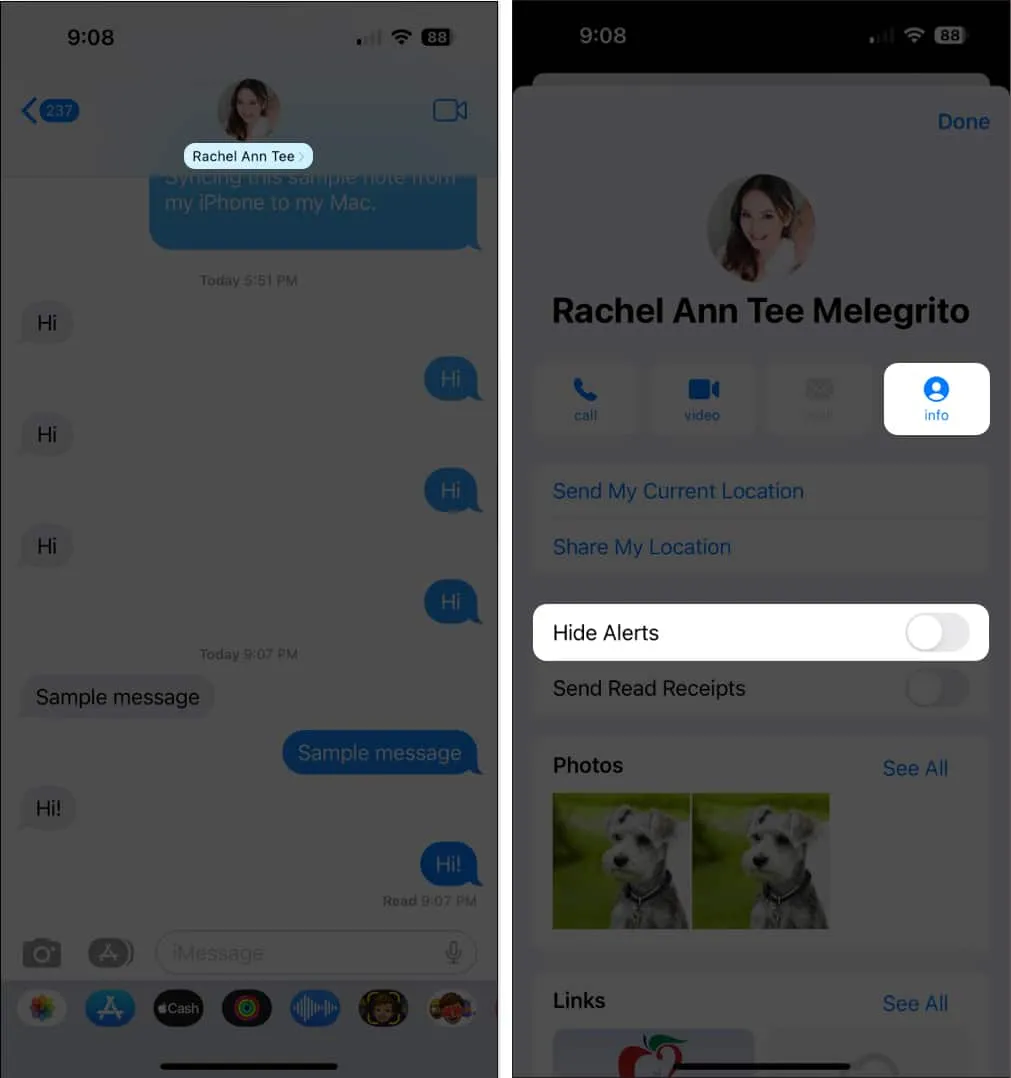
Si ha silenciado las conversaciones pero aún desea recibir una alerta cada vez que recibe una mención, puede habilitar Notificarme . Dirígete a Configuración → Mensajes → Activar Notificarme .
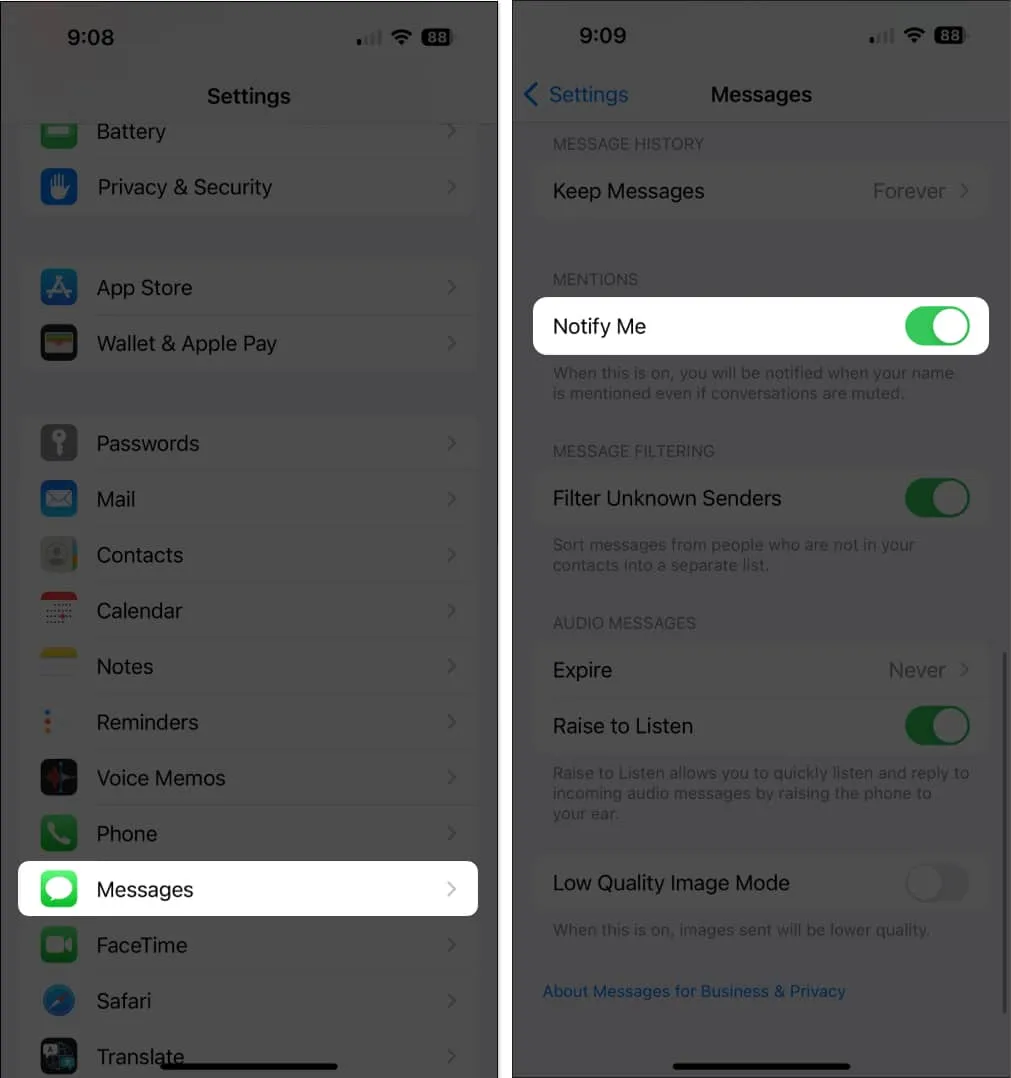
5. Deshabilitar el filtro de remitentes desconocidos
Filtrar remitentes desconocidos es una función que bloquea los números desconocidos, básicamente todos los que no están en sus listas de contactos, para que no le envíen mensajes. Esto puede ser un problema si alguien que conoce usa un número diferente o si olvida guardar su número en su dispositivo.
Para desactivar esta función:
- Ve a Ajustes → Mensajes .
- Deshabilite Filtrar remitentes desconocidos .
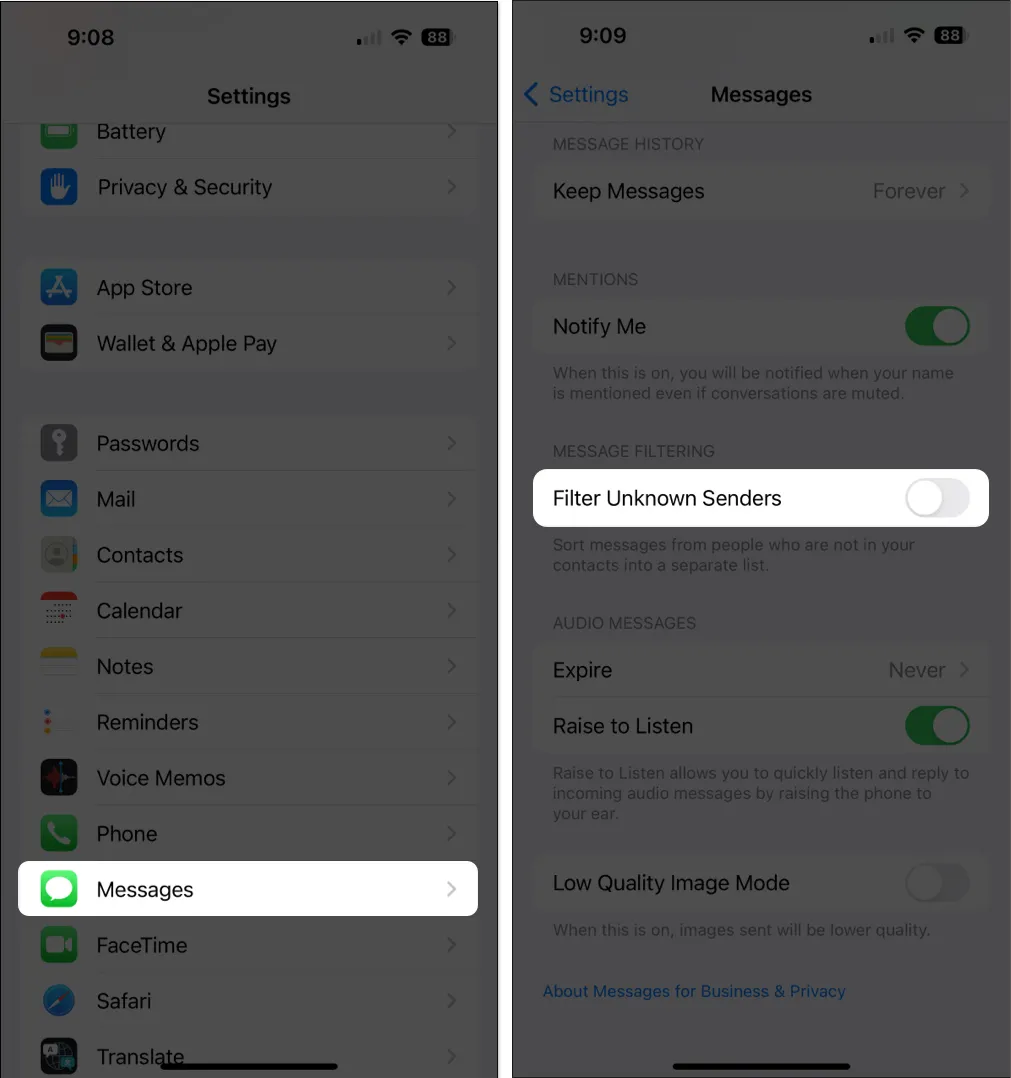
6. Compruebe si el iPhone está en modo silencioso o de enfoque
Colocar su dispositivo en modo Silencioso apaga automáticamente los sonidos y el audio, lo que podría ser el culpable de que no escuche ninguna notificación de audio para sus mensajes.
- Mire el lado izquierdo de su iPhone para verificar si el interruptor de silencio está habilitado. Cuando está en modo silencioso, expone un fondo naranja. Empújelo hacia arriba para desactivar el modo silencioso.
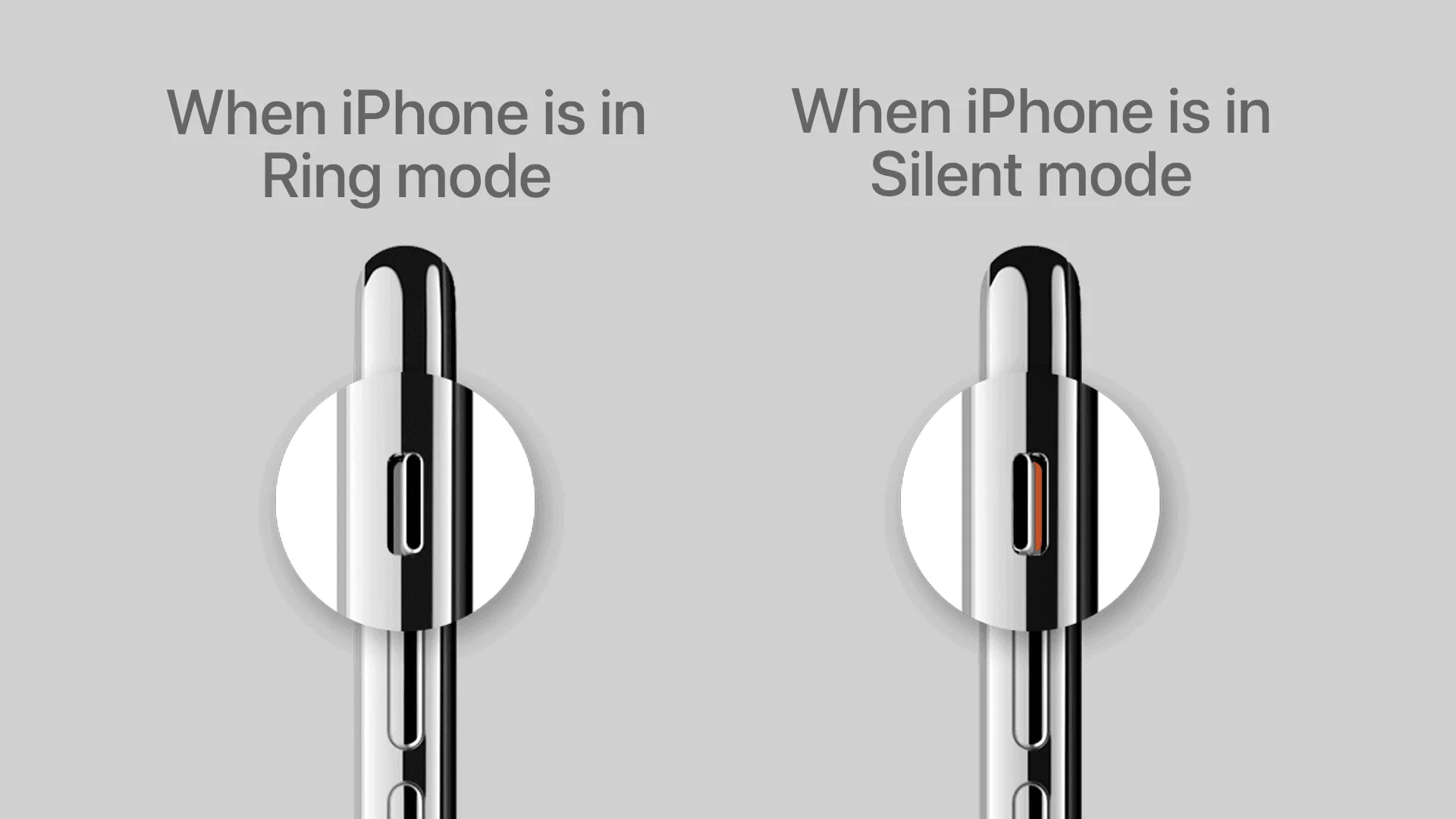
- Si su iPhone no está en modo silencioso, vaya al Centro de control y verifique si un Foco específico está habilitado . Cuando está habilitado, su dispositivo no vibrará ni reproducirá un sonido para mensajes y otras notificaciones a menos que haya establecido ciertas exenciones. El enfoque está habilitado si el icono está resaltado.
Si usa la misma ID de Apple para iniciar sesión en sus otros dispositivos, habilitar el modo de enfoque en sus otros dispositivos también habilitará el modo de enfoque en su iPhone. Si no desea que el Modo de enfoque en sus otros dispositivos Apple afecte a su iPhone, puede deshabilitar Compartir entre dispositivos . Para hacer esto:
- Abra Configuración → Toque Enfoque .
- Desactive Compartir entre dispositivos .
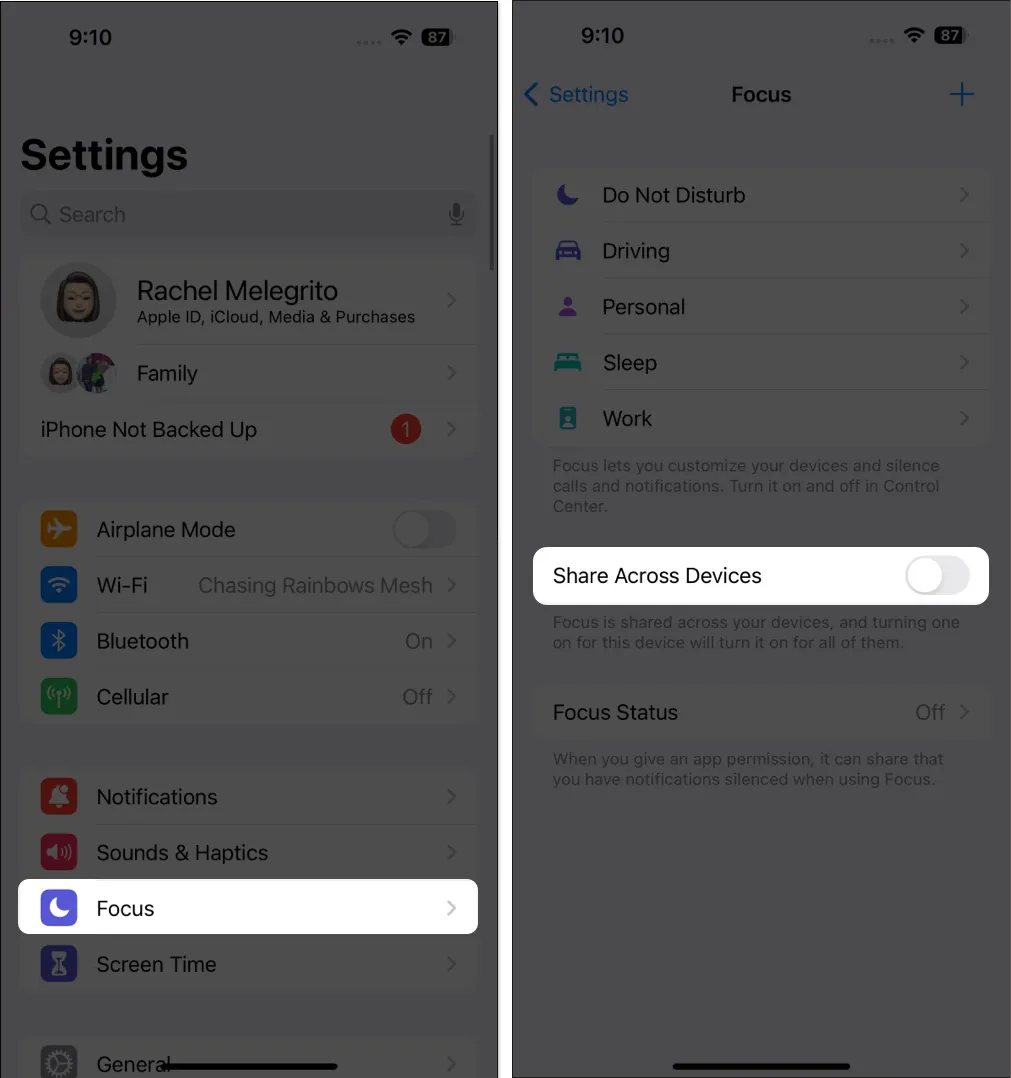
7. Desconectar dispositivos Bluetooth
Tener un dispositivo Bluetooth emparejado con su iPhone hará que las alertas de texto vayan a ese dispositivo en lugar del altavoz de su iPhone.
- Para estar seguro, vaya a Configuración → Bluetooth para ver todos los accesorios emparejados activamente con su iPhone.
- Apague Bluetooth o desvincule cualquier dispositivo conectado a su iPhone (generalmente altavoces o auriculares inalámbricos).
8. Verifique el tono de texto personalizado
Si el problema se limita a contactos específicos, es posible que haya configurado accidentalmente el tono de texto personalizado de su contacto en ninguno.
- Para verificar, abra Contactos → busque a la persona de la que no recibe notificaciones.
- Toca Editar y desplázate hacia abajo hasta Tono de texto .
- Cambie la alerta a un tono diferente si está configurado en Ninguno.
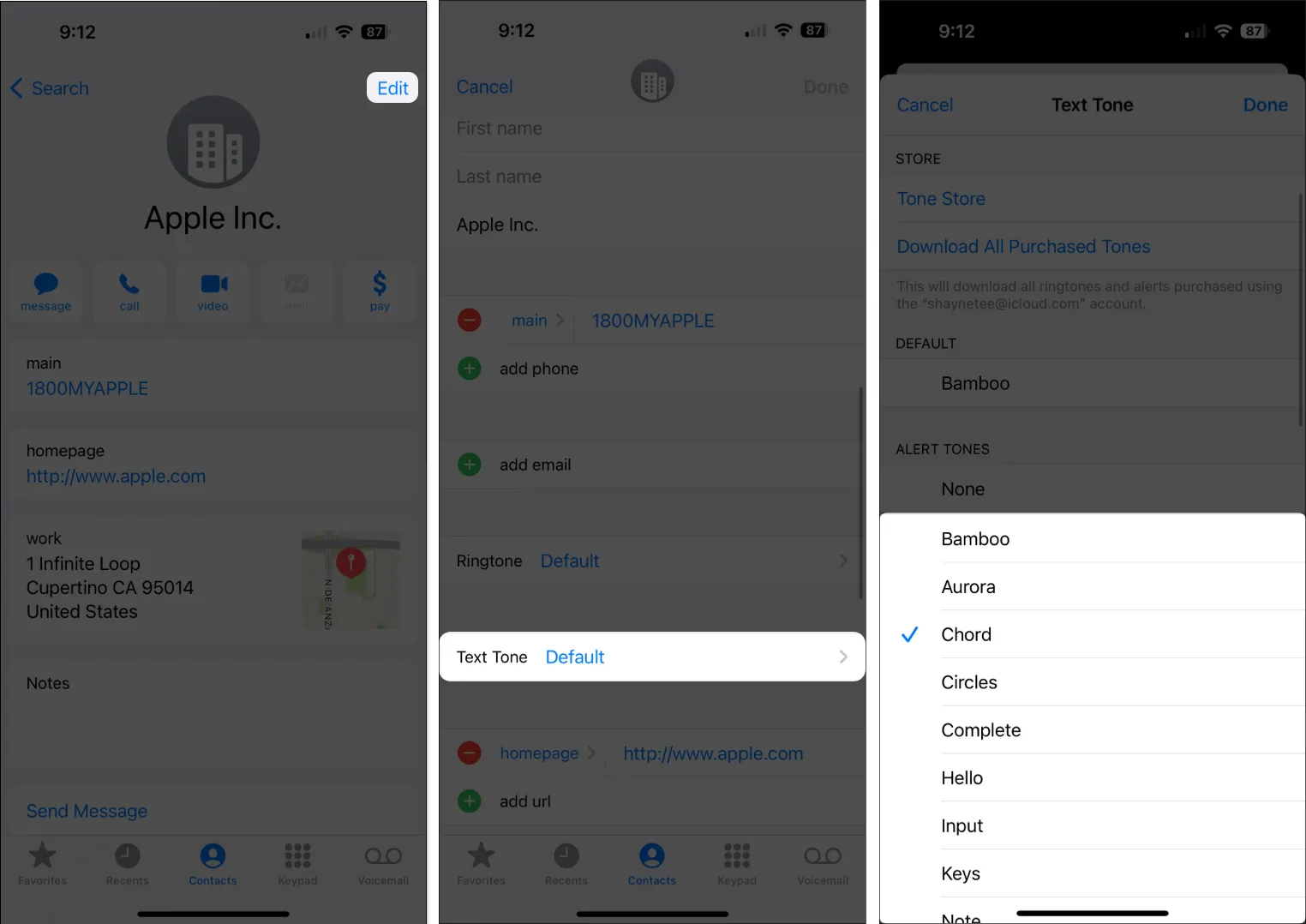
9. Desactivar el reenvío de mensajes
¿Sigues recibiendo mensajes y notificaciones de mensajes en tus otros dispositivos Apple pero no en tu iPhone? Esto puede deberse al reenvío de mensajes. La función permite que los mensajes de su iPhone se envíen a otros dispositivos que hayan iniciado sesión en su cuenta de iMessage. Apagarlo puede solucionar el problema. Para hacerlo:
- Abra Configuración → Mensajes .
- Toca Reenvío de mensajes de texto .
- Desactive los otros dispositivos donde está recibiendo las notificaciones.
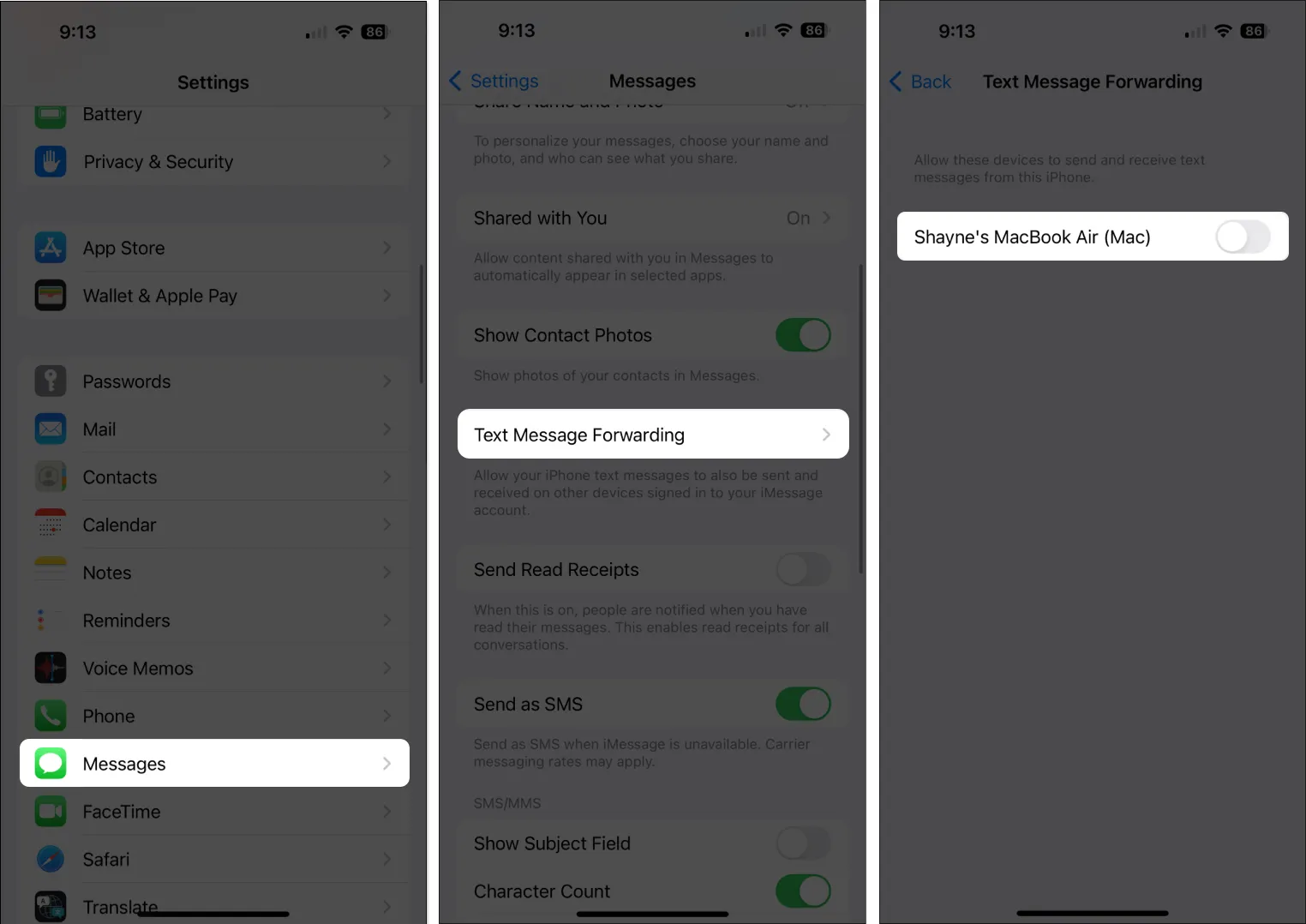
10. Restablecer todas las configuraciones en iPhone
Si nada funciona, restablecer todas las configuraciones podría ayudar. Restablecer todas las configuraciones borrará todas las configuraciones, incluidas las configuraciones de Bluetooth, Wi-Fi y VPN. Pero no te preocupes. Dejará intactos todos sus datos personales.
- Vaya a Configuración → Toque General .
- Seleccione Transferir o Restablecer iPhone → Toque Restablecer .
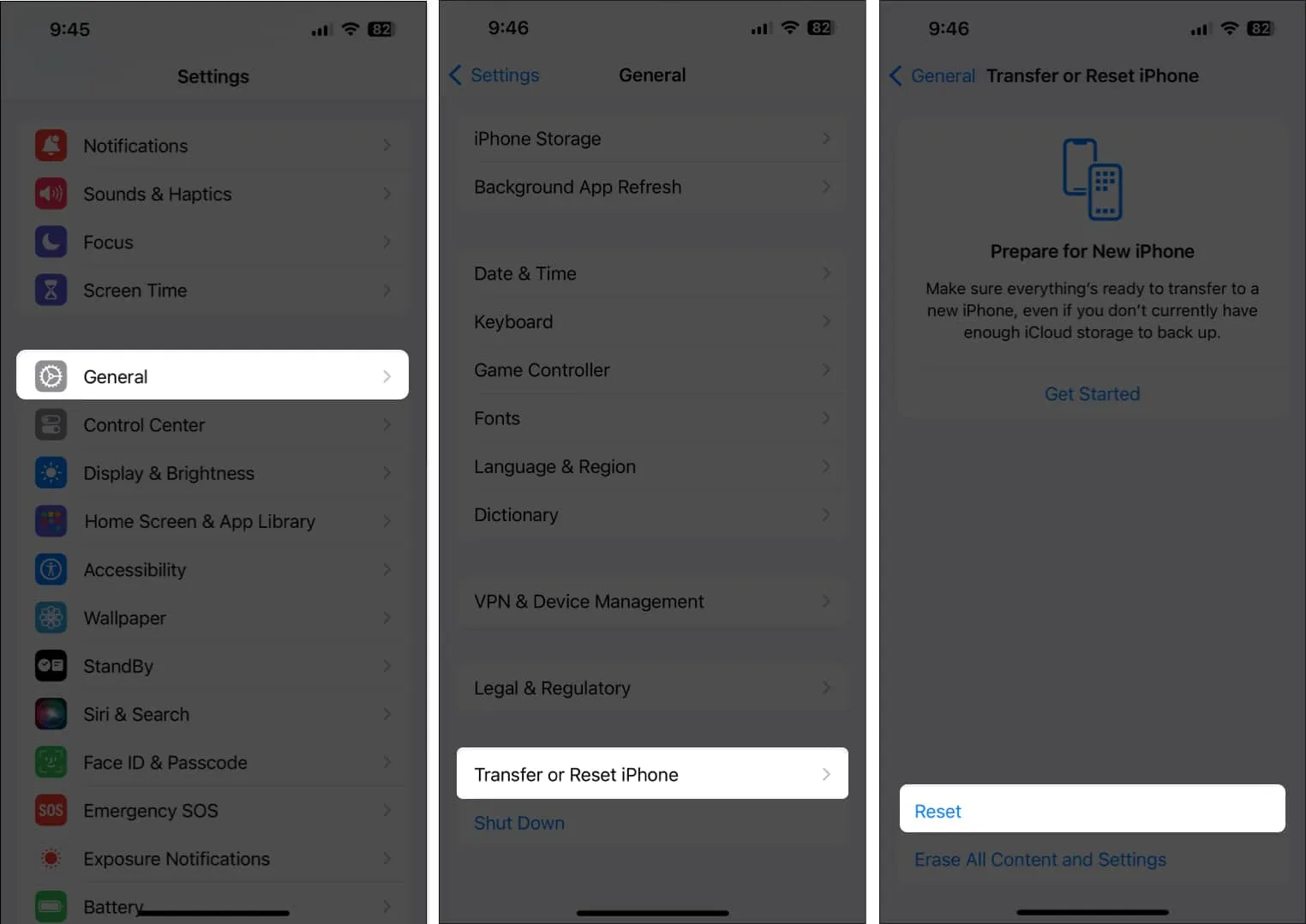
- Toque Restablecer todas las configuraciones → Ingrese su código de acceso .
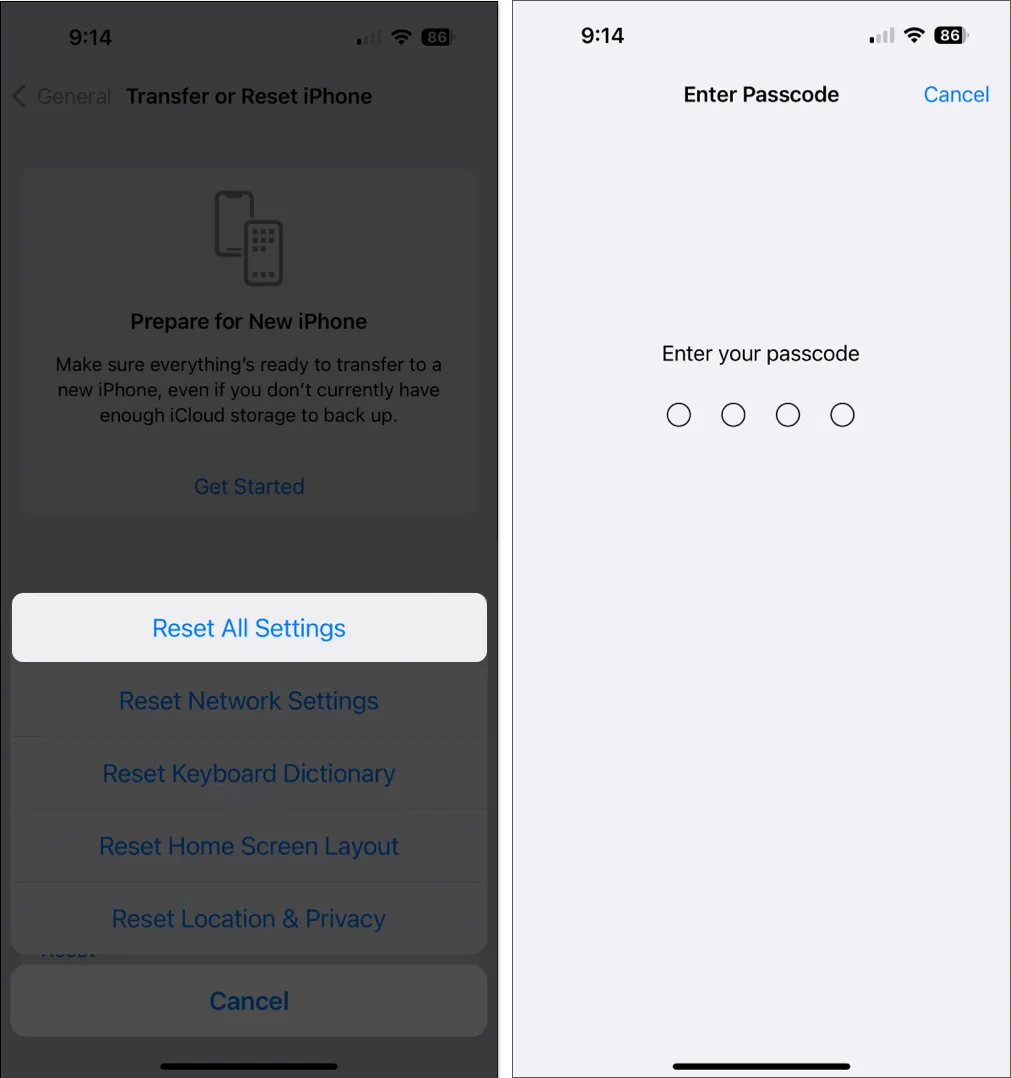
11. Otras correcciones básicas
- Reiniciar iPhone : a veces, reiniciar su iPhone es todo lo que necesita para eliminar todos los errores y fallas que impiden que sus aplicaciones funcionen bien. Reinicie su iPhone y vea si esto soluciona las notificaciones de iMessage que no aparecen.
- Actualizar al último iOS : dado que el problema parece ocurrir con iOS más antiguo, actualizar su dispositivo al iOS más reciente puede ayudar a solucionar su problema de no recibir notificaciones de texto en su iPhone.
Terminando…


Deja una respuesta